DWG ファイルを直接アセンブリに挿入する
[コンポーネント配置]コマンドを使用して、DWG ファイルをアセンブリに直接インポートできるようになりました。今後は、[コンポーネント配置]ダイアログ ボックスで、アセンブリに配置済みのコンポーネントとして DWG ファイルを含めることを選択できます。
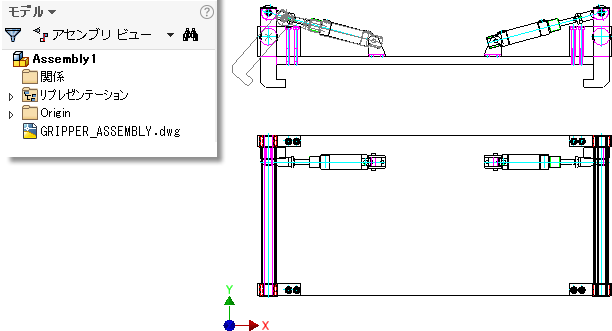
従来は、DWG のモデル ジオメトリが含まれているパーツ ファイルを配置して、アセンブリで DWG ジオメトリを開く必要がありました。
詳細については、「他の CAD システムからのファイルのインポートに関する概要」を参照してください。
複数のアンダーレイを作成するときに複数の DWG ファイルを選択する
複数の DWG ファイルを直接 Inventor アセンブリまたはパーツ ファイルに挿入して、関連付けられた DWG アンダーレイとして使用できるようになりました。
パーツやアセンブリに DWG ファイルを配置またはインポートする際、新しい文字スタイルや画層を作成すると、ファイル名が接頭辞として付けられます。たとえば、「Myfile.dwg」という DWG ファイルに「Layer1」という画層がある場合、新しい画層の名前は「Myfile | Layer1」になります。
詳細については、「AutoCAD DWG ファイルをインポートしたり開くには」を参照してください。
AutoCAD でパーツまたはアセンブリを開く際の新しい右クリック メニュー オプション
Inventor で、パーツまたはアセンブリのモデル ブラウザ ノードの右クリック メニューから、AutoCAD DWG ファイルを直接開けるようになりました。
AutoCAD で DWG ファイルをシームレスに開くには:
- モデル ブラウザで DWG ファイル ノードを右クリックします。
- [AutoCAD で開く]を選択します。
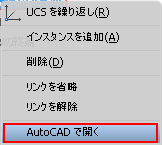
詳細については、「AutoCAD DWG ファイルをインポートしたり開くには」を参照してください。
アセンブリで使用できるその他の右クリック メニュー オプション
アセンブリに AutoCAD DWG ファイルを配置した後で、DWG ファイルのブラウザ ノードの右クリック メニューから、次の右クリック メニュー項目を利用できます。
- [削除]: DWG アンダーレイをアセンブリから削除します。
- [計測]: ビュー内、アクティブなスケッチ内、またはドラフト内の距離や角度を計測します。
- [表示設定]: アセンブリ ファイルからの DWG アンダーレイの表示と非表示を切り替えます。
- [画層の表示設定]: アセンブリで表示/非表示にする画層を追加/除外します。
- [リンクを省略]: AutoCAD 内の元の DWG ファイルへのリンクを省略または省略解除します。
- [リンクを解除]: AutoCAD 内の元の DWG ファイルへのリンクを完全に解除します。
詳細については、「パーツ ファイルおよびアセンブリ ファイルで関連付けられた DWG を使用するには」を参照してください。
DWG アンダーレイのスケッチ ジオメトリが自動的に投影される
 [スケッチ]
[スケッチ]  [曲線作成時にエッジを自動投影]を有効にする必要があります。
[曲線作成時にエッジを自動投影]を有効にする必要があります。
有効にすると、次の DWG ジオメトリのタイプが推定され、スケッチの作成後に自動的に投影されます。
- 単一点、始点/中間点/終点、円弧および円の中心点、
- 円弧
- 円
- 線分
- ポリライン
注: DWG ポリラインのセグメントからの点が推定され、投影されます。ポリライン全体に投影するには、[DWG ジオメトリを投影]を使用します。
切り抜かれた DWG ジオメトリは推定されません。
詳細については、「ジオメトリを 2D スケッチに投影するには」を参照してください。
DWG アンダーレイのジョイント作成処理の強化
DWG アンダーレイのジオメトリにジョイントを作成する際、これまでは、ジョイントがスケッチと同じ平面上に作成されませんでした。
今後は、選択した DWG アンダーレイのジオメトリが XY、YZ、または XZ 平面内にある場合、ジョイントは、2D Inventor ジオメトリ間でジョイントを作成する場合と同じように、スケッチと同じ平面上に作成されます。
| 旧バージョンの Inventor | Inventor 2018 |
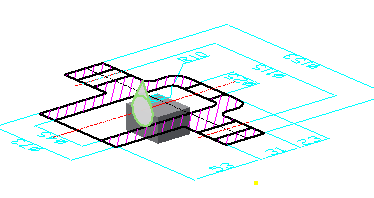
|
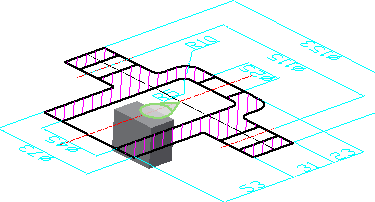
|
パーツ ファイルおよびアセンブリ ファイルでの DWG アンダーレイの使用の詳細については、「パーツ ファイルおよびアセンブリ ファイルで関連付けられた DWG を使用するには」を参照してください。